Muchas de las notificaciones que el Mac muestra son verdaderamente útiles, como un recordatorio que tú mismo estableces o una notificación del calendario para una reunión. Pero hay otras que son simplemente molestas. Una notificación que fue introducida en macOS Ventura y que es definitivamente molesta es la que dice "Se han añadido ítems en segundo plano". Algunos usuarios informan de que puede aparecer varias veces al día sin motivo aparente. En este artículo te vamos a mostrar cómo puedes deshacerte de la notificación "Se han añadido ítems en segundo plano".
¿Por qué aparece la notificación "Se han añadido ítems en segundo plano"?
Los ítems en segundo plano son los procesos que funcionan en tu Mac en segundo plano y que es posible que ni sepas que están ejecutados. Las apps de terceros, si les das permiso, pueden ejecutar procesos en segundo plano por diferentes motivos. Por ejemplo, las apps que sincronizan datos, como Dropbox o Google Drive, ejecutan procesos en segundo plano para gestionar las sincronizaciones. La notificación "Se han añadido ítems en segundo plano" aparece para informarte que una app ha ejecutado un proceso en segundo plano por primera vez. La notificación solo debería aparecer durante la creación del proceso, pero hay muchos casos cuando aparece varias veces para la misma app.
Cómo gestionar las notificaciones
Casi todas las notificaciones pueden ser activadas o desactivadas en la sección Notificaciones de los Ajustes del Sistema. Sin embargo, las notificaciones "Se han añadido ítems en segundo plano" es creada por el propio macOS, por lo que no tienes la posibilidad de desactivarlos en los ajustes del Centro de notificaciones.
Cómo detener la notificación “Se han añadido ítems en segundo plano”
La manera más sencilla de parar esta notificación es evitar que la app que creó el ítem en segundo plano pueda ejecutar estos procesos. Sin embargo, antes de hacer eso, tienes que considerar que es lo que hacen estos ítems en segundo plano y si afectarán la forma en la que usas tu Mac si los desactivas. Por ejemplo, impedir que una app lance un proceso en segundo plano puede hacer que dejes de buscar actualizaciones, sincronizar datos o buscar malware. Si quieres seguir adelante y desactivar la ejecución de un ítem en segundo plano, sigue estos pasos.
1. Revisa los Ajustes del Sistema
La forma más fácil de gestionar los ítems en segundo plano y cualquier notificación relacionada con ellos es revisar los Ajustes del Sistema:
- Haz clic en el menú Apple y selecciona Ajustes del Sistema.
- Ve a la pestaña General > Ítems de inicio y extensiones.
- En la sección "Permitir en segundo plano", desactiva cualquier app que no quieras que ejecute procesos en segundo plano.
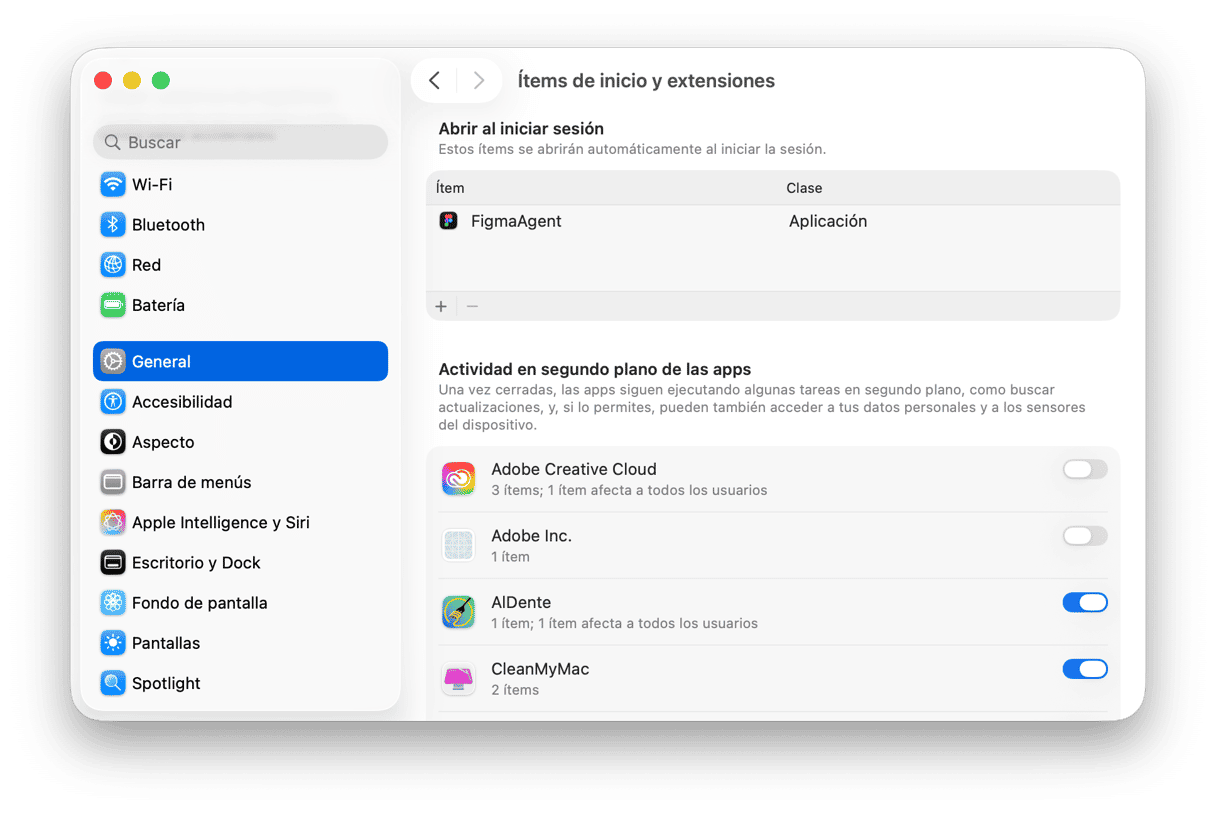
2. Elimina el archivo de preferencias del ítem
Si desactivar los permisos de una app en "Permitir en segundo plano" no tiene efecto, lo siguiente que puedes hacer es eliminar de forma manual el archivo de preferencias en la carpeta Launch Agents:
- Haz clic en el icono del Finder en el Dock y elige el menú Ir y luego Ir a la carpeta.
- Pega o escribe esta ruta:
~/Library/LaunchAgentsy presiona Intro. - Una vez en la carpeta, busca un archivo con el nombre de la app cuyos ítems de segundo plano quieres desactivar. Cuando lo encuentres, arrástralo a la Papelera.
- Repite los pasos 3-6 en los siguientes directorios:
/Library/LaunchAgents
~/Library/LaunchDaemons
/Library/LaunchDaemons - Vacía la Papelera.
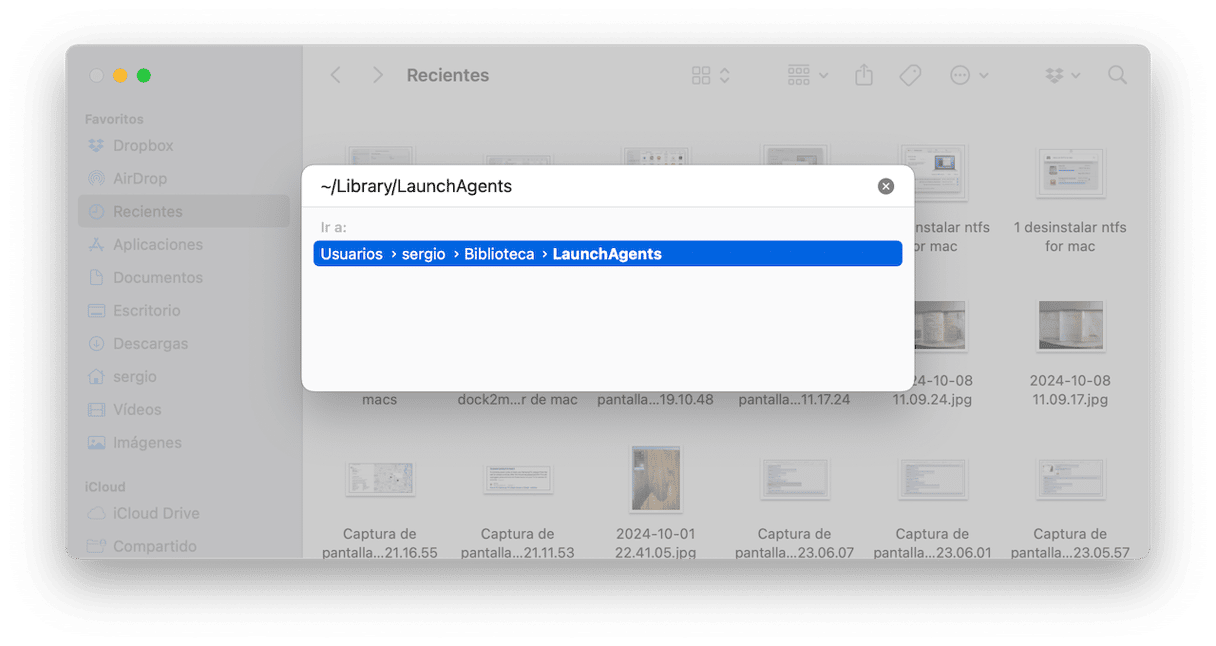
3. Eliminar los elementos de inicio de sesión de forma sencilla
Si no te gusta la idea de encontrar todos esos archivos de forma manual, te alegrará saber que hay una forma mucho más fácil — el módulo Rendimiento de CleanMyMac puede eliminar los elementos de inicio de sesión y de segundo plano con pulsar varios clics. También puede ejecutar múltiples tareas de mantenimiento para acelerar tu Mac. Consigue tu prueba gratuita de CleanMyMac. Una vez hecho, sigue estos pasos para eliminar los elementos de inicio de sesión:
- Abre CleanMyMac y selecciona Rendimiento en la barra lateral.
- Haz el análisis.
- Haz clic en Revisar en Elementos de inicio.
- Selecciona los que quieres borrar y haz clic en Eliminar.
- Haz clic en Terminar y repite los pasos 3 y 4 con los elementos en segundo plano.
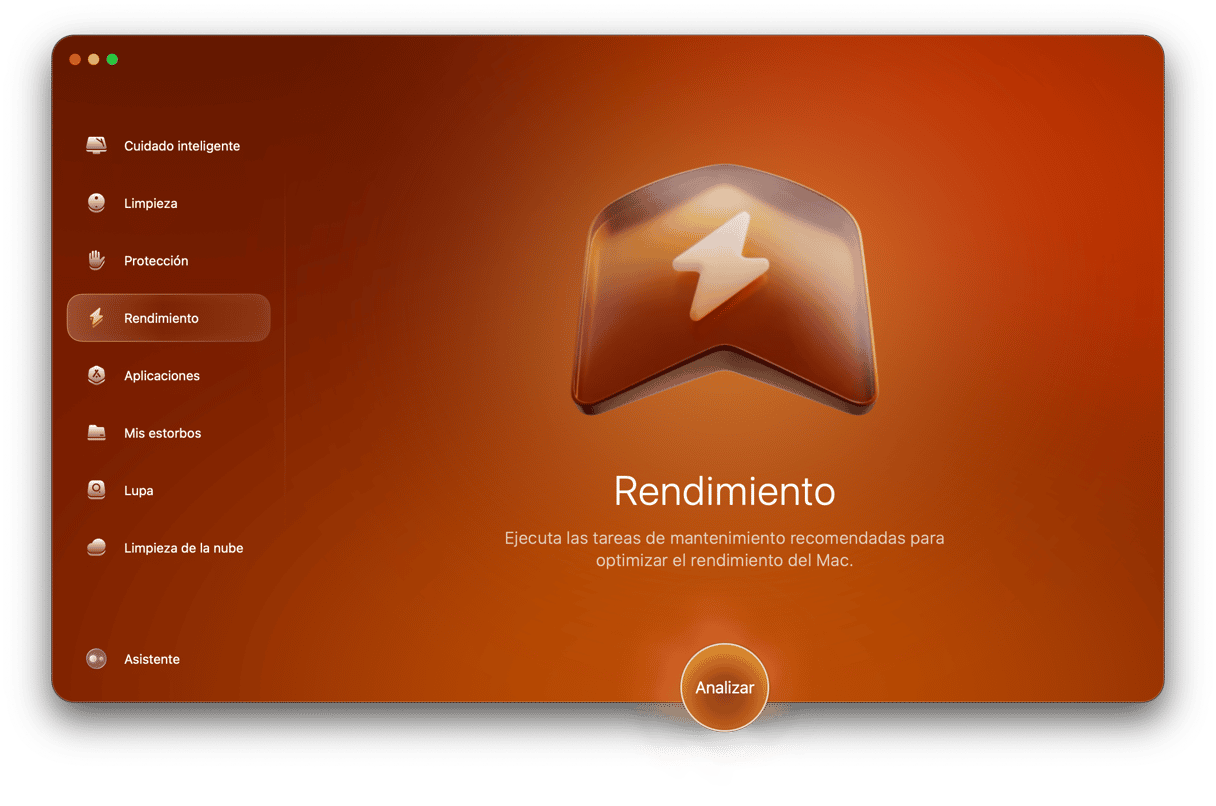
4. Revisa si hay una actualización de la app
Es posible que las notificaciones aparezcan debido a un bug o error en la app, por lo que es mejor ver si hay una actualización reciente para solucionar el problema:
- Si la app se había descargado de la App Store, abre la App Store y revisa la sección Actualizaciones para ver si hay una actualización.
- Si la has descargado desde el sitio web del desarrollador, abre la app, haz clic en el nombre de la app y selecciona Buscar actualizaciones o algo parecido. Si hay una actualización disponible, instálala.
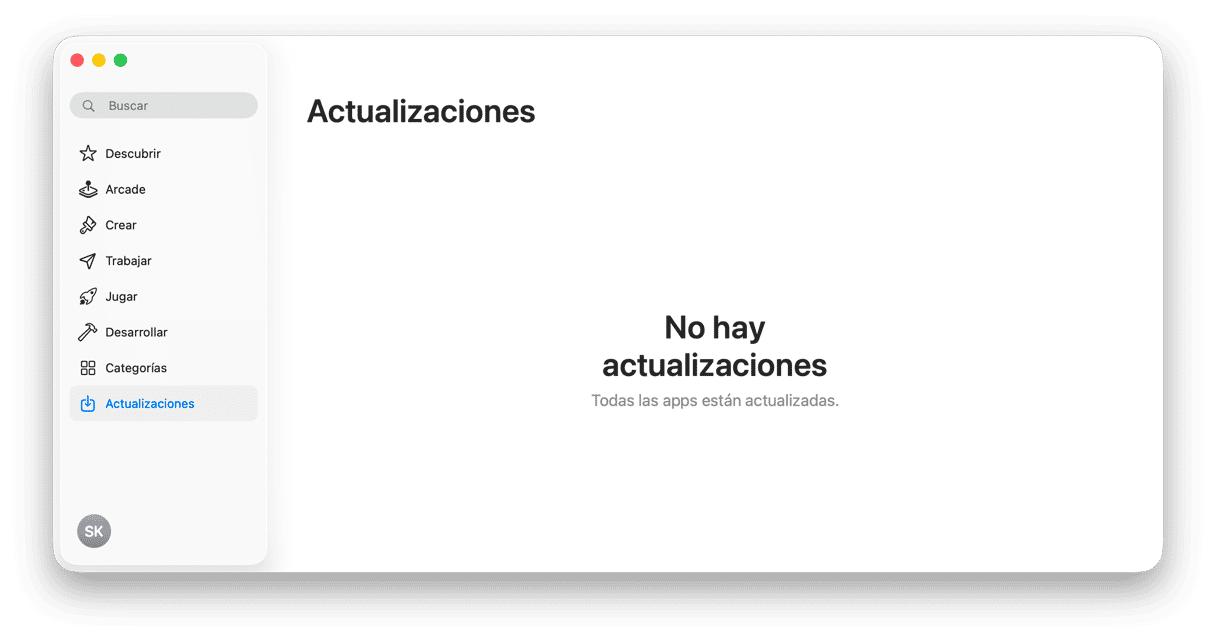
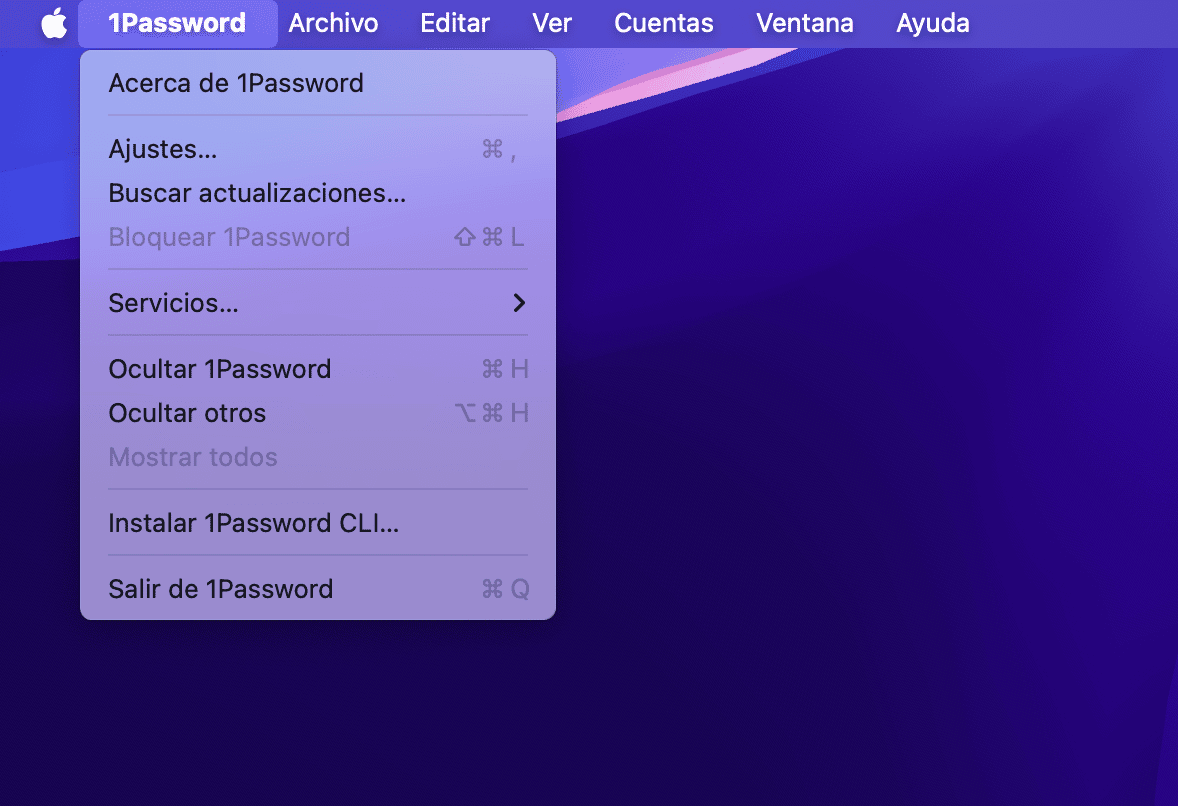
5. Desinstala y reinstala la app
Si la notificación sigue apareciendo, el siguiente paso es desinstalar y reinstalar la app. Lo mejor es usar un desinstalador dedicado para hacerlo, ya que de esta forma eliminarás todos los archivos que la app haya creado en tu Mac. CleanMyMac cuenta con la herramienta Desinstalador, la cual funciona muy rápidamente y muy fácil de usar. Para reinstalar la app, vuelve a descargarla desde la App Store o desde el sitio del desarrollador.
Si no quieres usar un desinstalador dedicado y quieres desinstalar la app de forma manual, arrástrala a la Papelera. Luego, ve al menú Ir > Ir a carpeta en el Finder y revisa los directorios que aparecen a continuación. Si encuentras un archivo o carpeta que contiene el nombre de la app, arrástralo a la Papelera. Vacía la Papelera al terminar.
~/Library/Application Support/
~/Library/Containers/
~/Library/Application Scripts/
~/Library/Caches/
~/Library/Preferences/
6. Actualiza macOS
Es posible las notificaciones de “Se han añadido ítems en segundo plano” aparezcan debido a un error en el propio macOS y que se haya arreglado en una actualización. Por ello, es una buena ver si hay una actualización de macOS e instalarla si está disponible:
- Ve a Ajustes del Sistema > General.
- Elige Actualización de software.
- Espera a que haga la comprobación.
- Si hay una actualización disponible, sigue las instrucciones en pantalla para instalarla.
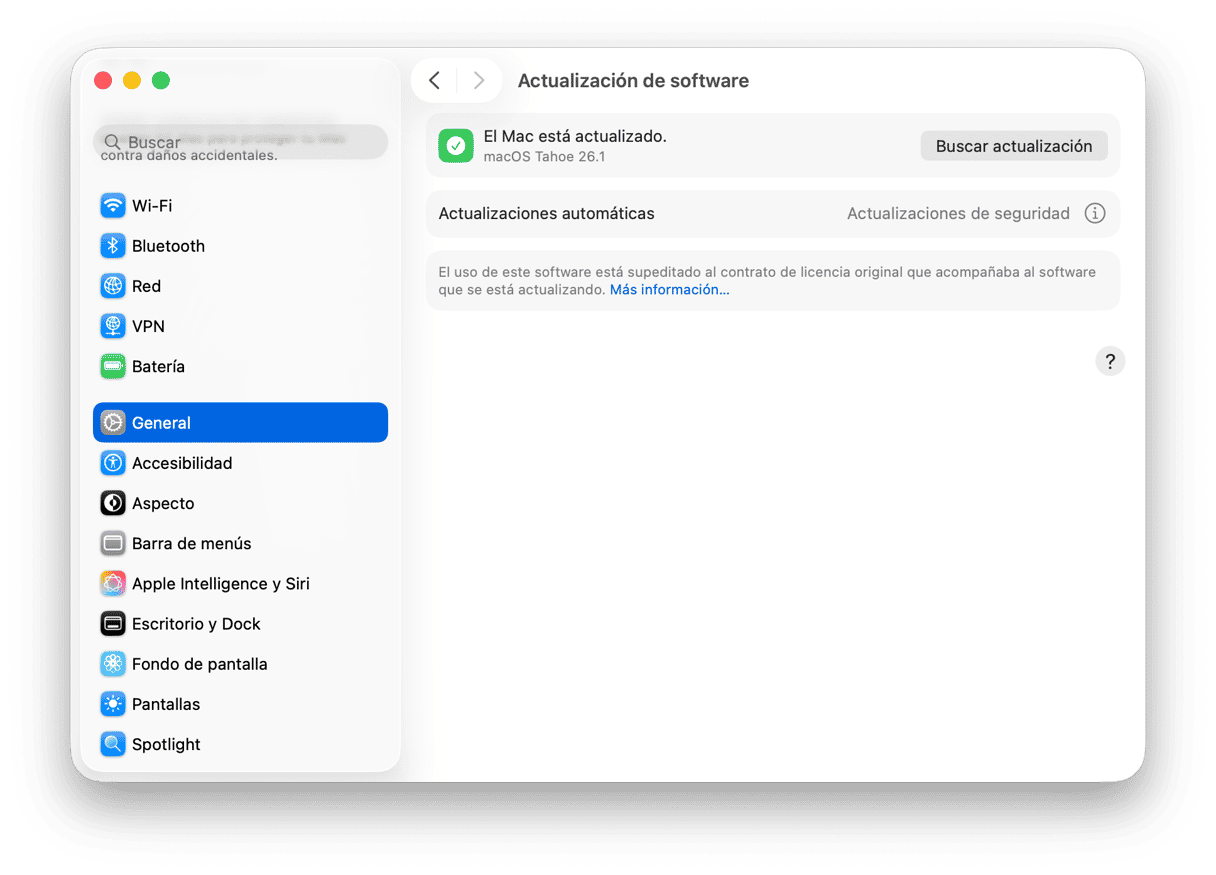
Si no deja de aparecer una notificación diciendo que "Se han añadido ítems en segundo plano", podría ser un indicio de que hay un problema con la app que controla los ítems de segundo plano o con el propio macOS — la notificación solo debería aparecer una vez, justo después de que se haya instalado la app. El propósito de la notificación es informarte de que una app ha agregado un proceso que va a estar ejecutado en segundo plano. Si aparecen muchas de notificaciones de este tipo, sigue los pasos descritos arriba para solucionarlo.






